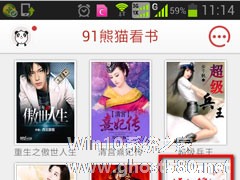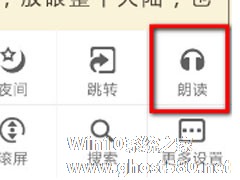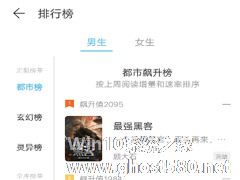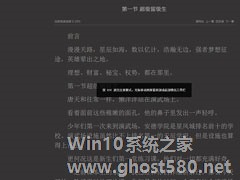-
91熊猫看书怎么开启小说朗读?91熊猫看书小说朗读开启方法
- 时间:2024-05-17 13:40:15
大家好,今天Win10系统之家小编给大家分享「91熊猫看书怎么开启小说朗读?91熊猫看书小说朗读开启方法」的知识,如果能碰巧解决你现在面临的问题,记得收藏本站或分享给你的好友们哟~,现在开始吧!
91熊猫看书怎么开启小说朗读?91熊猫看书是一款小说阅读软件,在91熊猫看书中有个非常好用的听书功能,有些新用户还不知道要怎么开启这个功能,下面就给大家分享91熊猫看书小说朗读开启方法。
方法
1、进入91熊猫看书软件,点击开始阅读一本小说,本地小说也可。

2、长按小说在弹出的功能菜单中选择朗读。

3、已经下载朗读插件的可直接使用,未下载软件会提示下载并快速安装。

4、安装完成后就可以开始朗读了。

5、点击正在阅读的小说屏幕可以打开朗读设置工具菜单,在菜单中可以选择需要的功能,也可更改朗读声音和语速。

以上就是我为大家分享的91熊猫看书怎么开启小说朗读?91熊猫看书小说朗读开启方法的全部内容了,更多软件教程可以关注系统之家~
以上就是关于「91熊猫看书怎么开启小说朗读?91熊猫看书小说朗读开启方法」的全部内容,本文讲解到这里啦,希望对大家有所帮助。如果你还想了解更多这方面的信息,记得收藏关注本站~
Win10系统之家文♂章,转载请联系!
相关文章
-
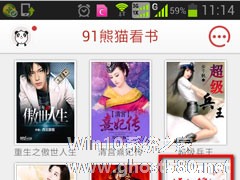
91熊猫看书怎么开启小说朗读?91熊猫看书是一款小说阅读软件,在91熊猫看书中有个非常好用的听书功能,有些新用户还不知道要怎么开启这个功能,下面就给大家分享91熊猫看书小说朗读开启方法。
方法
1、进入91熊猫看书软件,点击开始阅读一本小说,本地小说也可。
2、长按小说在弹出的功能菜单中选择朗读。
3、已经下载朗读插件的可直接使用,未下... -
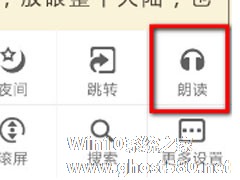
今天小编给大家介绍一款非常好用的阅读软件,那就是91熊猫看书,现在很多用户都选择听书这项功能,那你知道91熊猫看书怎么设置有声朗读的吗?接下来我们一起往下看看有声朗读的方法吧。
方法步骤
1、进入91熊猫看书软件,点击开始阅读一本小说,本地小说也可;
2、长按小说在弹出的功能菜单中选择朗读;
3、已经下载朗读插件... -
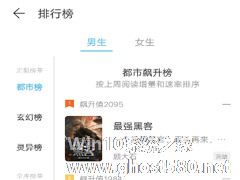
飞读小说怎么开启人声朗读?飞读小说是一款非常好用的小说阅读器,在飞读小说中有人声朗读的功能,如果我们想要开启该功能,要怎么进行操作呢?下面就给大家分享飞读小说人声朗读开启方法。
飞读小说人声朗读开启方法:
1、若是想要开启听书模式,大家就得先搜索查找自己感兴趣的书籍,并且点击进入到小说的阅读界面里,从而进行下一步操作。
2、随后需要用户点击阅读页面... -
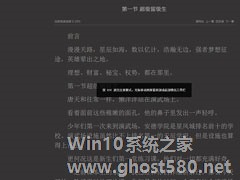
书荒小说阅读器怎么开启全屏阅读?书荒小说阅读器全屏阅读开启方法
书荒小说阅读器怎么开启全屏阅读?在书荒小说阅读器中有全屏阅读的功能,这个功能可以让我们更好的观看小说,那么你知道要怎么开启这个功能吗?下面就给大家分享书荒小说阅读器全屏阅读开启方法。
书荒小说阅读器全屏阅读开启方法:
1.点击功能栏中的“全屏阅读”按钮,书荒阅读器窗口将放大至全屏,可使用键盘ESC键或将鼠标移动至上方点击窗口阅读退出全屏阅读。
以上...